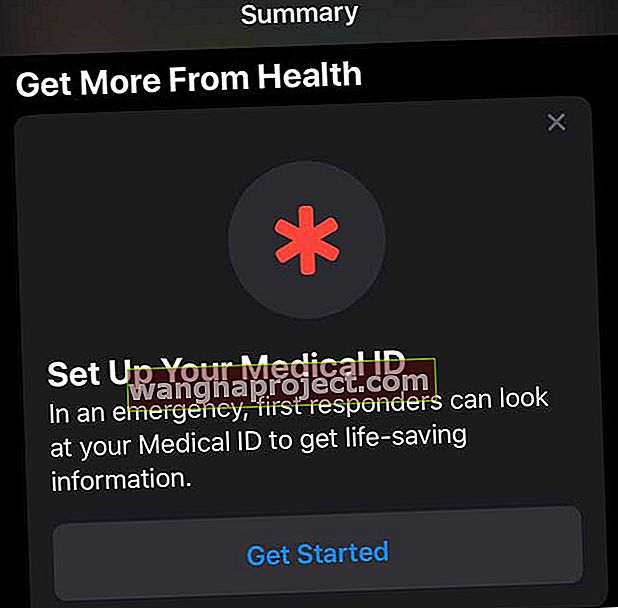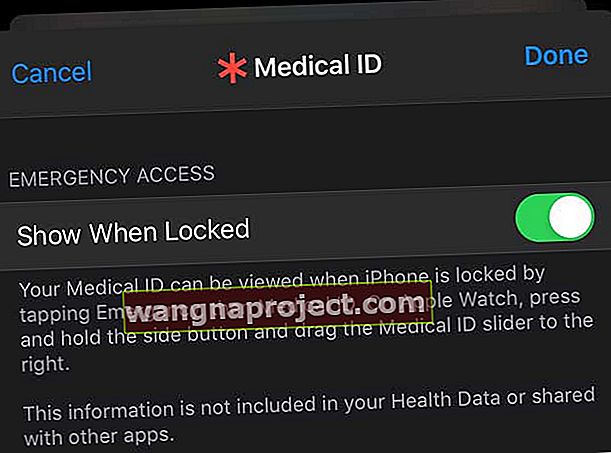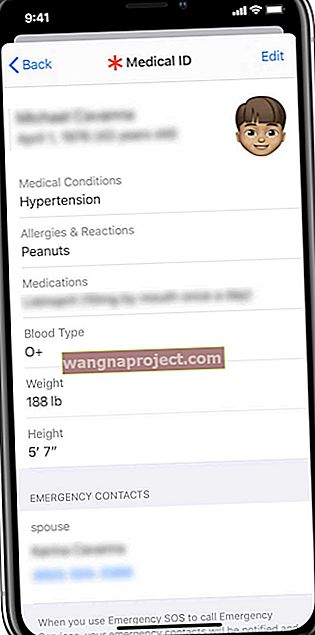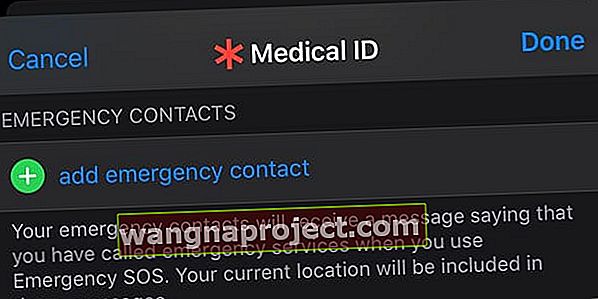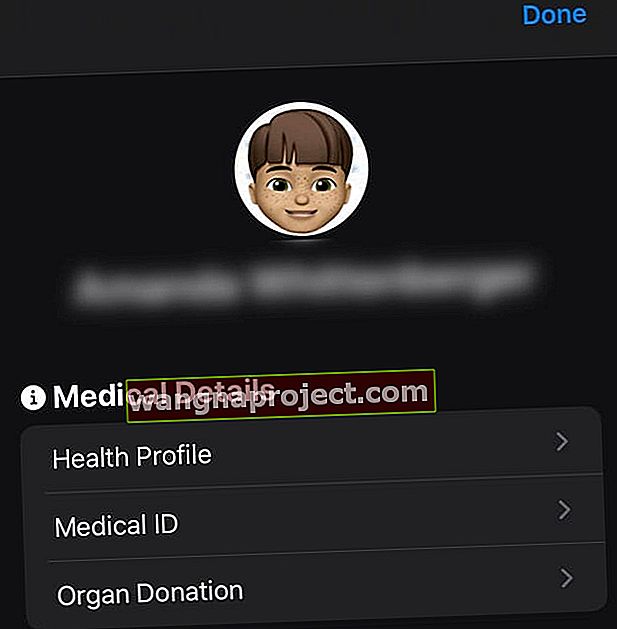การเพิ่ม ICE (ในกรณีฉุกเฉิน) ผู้ติดต่อไปยัง iPhone ของคุณมีความสำคัญมาก เราทุกคนยุ่งในชีวิตมากจนบางครั้งเราลืมคิดถึงการเตรียมพร้อมในกรณีฉุกเฉิน โชคดีที่ iPhone ของเรามี ID ทางการแพทย์ของ Apple ในแอปสุขภาพ!
นั่นเป็นเหตุผลว่าทำไมคุณจึงควรบันทึกข้อมูล ICE บน iPhone ของคุณเพื่อที่ว่าหากเกิดอุบัติเหตุหรือเหตุฉุกเฉินผู้ตอบคำถามกลุ่มแรกจะรู้วิธีติดต่อคนที่คุณรักและแจ้งให้พวกเขาทราบ
การวิจัยระบุว่าแพทย์และหน่วยกู้ภัยฉุกเฉินตรวจหา ID ทางการแพทย์ดังนั้นจึงเป็นเรื่องสำคัญที่จะต้องตั้งค่าคุณลักษณะนี้ก่อนที่จะเกิดเหตุฉุกเฉินขึ้น
ในบทความนี้เราจะแสดงวิธีตั้งค่า ID ทางแพทย์ของคุณบน iPhone ของคุณ ข้อมูลใด ๆ ที่คุณเพิ่มลงใน iPhone ของคุณจะจับคู่กับ Apple Watch ของคุณโดยอัตโนมัติ ดังนั้น Apple Watch ของคุณยังสามารถแสดงข้อมูล ID ทางการแพทย์นี้เมื่อคุณอยู่ในกรณีฉุกเฉิน
Apple ให้การสนับสนุน ICE ผ่านคุณสมบัติ Medical ID คุณสมบัตินี้ช่วยให้ผู้เผชิญเหตุรายแรกสามารถเข้าถึงข้อมูลทางการแพทย์ที่สำคัญของคุณจากหน้าจอล็อกของ iPhone โดยไม่ต้องใช้รหัส ข้อมูลนี้รวมถึงสิ่งต่างๆเช่นโรคภูมิแพ้เงื่อนไขทางการแพทย์ในปัจจุบันและเรื้อรังคำสั่งทางการแพทย์และรายชื่อติดต่อฉุกเฉินที่ระบุไว้ของคุณ
คุณยังสามารถเพิ่มข้อมูลสุขภาพที่เป็นประโยชน์อื่น ๆ เช่นวันเกิดส่วนสูงและกรุ๊ปเลือดได้โดยใช้คุณสมบัตินี้
ตามหลักการแล้วคุณควรกรอกข้อมูลทางการแพทย์ของคุณด้วยสิ่งต่างๆเช่นเงื่อนไขทางการแพทย์ที่มีอยู่ก่อนยาที่คุณรับประทานเป็นประจำการแพ้ยาและความบกพร่องทางร่างกายหรือจิตใจ
ข้อมูลใด ๆ ที่คุณตั้งค่าไว้ใน ID ทางแพทย์ของ iPhone ก็มีประโยชน์มากเช่นกันเมื่อคุณไปหา ER ที่โรงพยาบาล ช่วยให้พยาบาลแพทย์และเจ้าหน้าที่ทางการแพทย์อื่น ๆ ของคุณได้รับข้อมูลที่สำคัญสำหรับการดูแลของคุณและติดต่อกับครอบครัวของคุณได้อย่างรวดเร็ว
มาตั้งค่ากันและเตรียมความพร้อมเผื่อว่าจะมีอะไรเกิดขึ้น!
ตั้งค่า ID ทางแพทย์ของคุณบน iPhone ของคุณ
- เปิดแอพสุขภาพ

- หากนี่เป็นครั้งแรกที่เปิดแอพให้เลือกแชร์หรือไม่แชร์ข้อมูลของคุณกับ Apple
- เลือก แท็บสรุป
- เลื่อนลงแล้วแตะเริ่มต้นเพื่อตั้งค่า ID ทางแพทย์ของคุณ
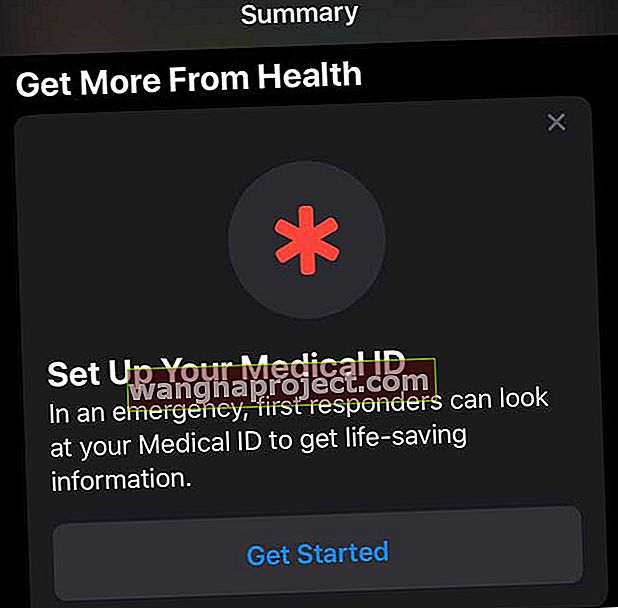
- หากคุณไม่เห็นตัวเลือกนี้บนหน้าจอให้แตะรูปโปรไฟล์หรือไอคอน ที่มุม
- ภายใต้รายละเอียดทางการแพทย์ให้แตะID ทางแพทย์
- แตะแก้ไข
- เปิดแสดงเมื่อถูกล็อก
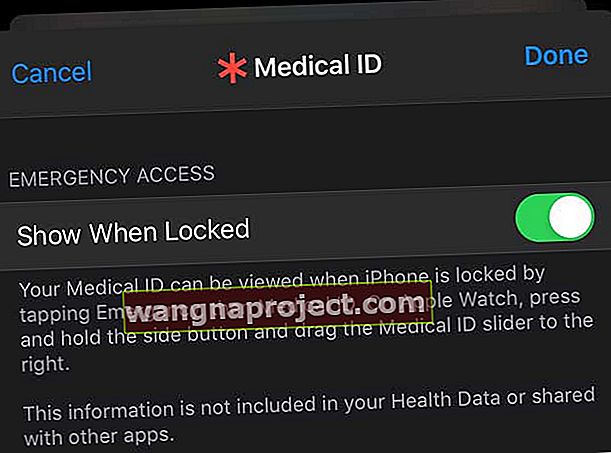
- วิธีนี้ช่วยให้ผู้ตอบแรกเห็น ID ทางการแพทย์ของคุณจากหน้าจอล็อก
- ป้อนข้อมูลสุขภาพที่สำคัญของคุณเช่นภาวะเรื้อรังและสิ่งอื่น ๆ ที่คุณต้องการให้ผู้ตอบแบบสอบถามทราบก่อน
- รวมวันเกิดอาการแพ้และกรุ๊ปเลือดของคุณ
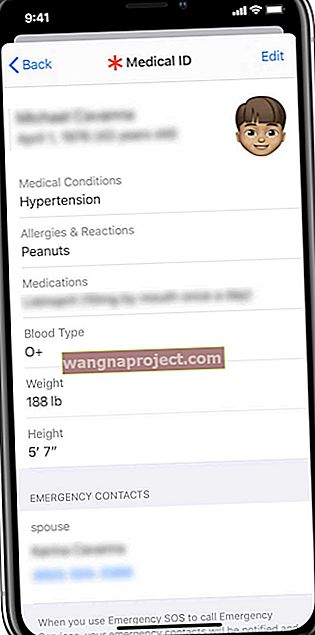
- หากคุณมีคำสั่งทางการแพทย์ให้ป้อนข้อมูลนั้นในบันทึกการรักษา
- เมื่อคุณป้อนข้อมูลทั้งหมดของคุณแล้วให้แตะเสร็จสิ้น
ป้อนและแก้ไขรายชื่อติดต่อฉุกเฉินของคุณ
- ขณะที่หน้าข้อมูล ID ทางการแพทย์ของแอปสุขภาพยังคงเปิดอยู่ให้เลื่อนลงแล้วแตะเพิ่มผู้ติดต่อในกรณีฉุกเฉิน
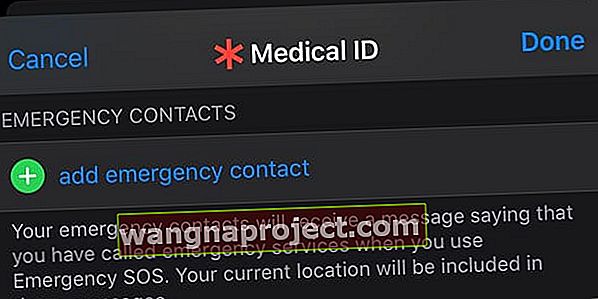
- เลือกผู้ติดต่อจากรายชื่อปัจจุบันของคุณในแอพรายชื่อและเพิ่มความสัมพันธ์กับคุณ
- หากคุณออกจากแอพ Health ให้เปิดใช้งานอีกครั้งแล้วเลือกแท็บสรุป

- แตะรูปโปรไฟล์หรือไอคอนของคุณ
- ภายใต้รายละเอียดทางการแพทย์ให้แตะID ทางแพทย์
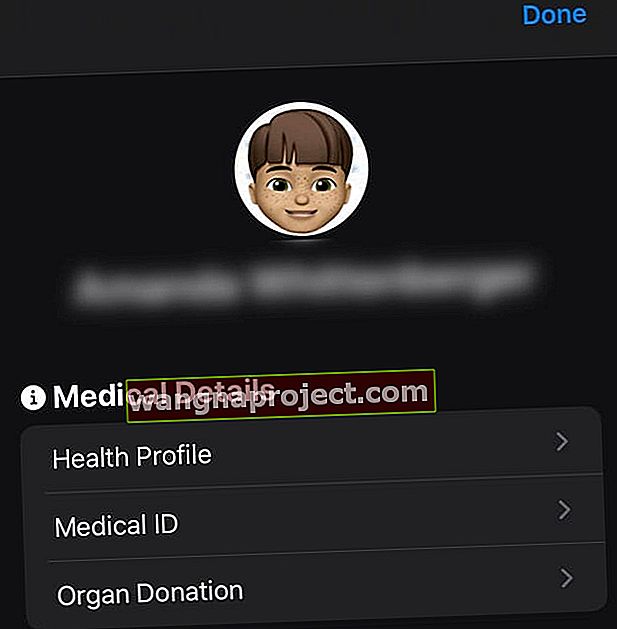
- แตะแก้ไขจากนั้นเลื่อนไปที่รายชื่อติดต่อฉุกเฉิน
- เลือกเพิ่มผู้ติดต่อฉุกเฉิน
- เลือกผู้ติดต่อจากรายชื่อปัจจุบันของคุณในแอพรายชื่อและเพิ่มความสัมพันธ์กับคุณ
- เมื่อคุณเพิ่มผู้ติดต่อฉุกเฉินให้แตะเสร็จสิ้นเพื่อบันทึก
ผู้ติดต่อในกรณีฉุกเฉินของคุณได้รับข้อมูลอะไรบ้างเมื่อผู้เผชิญเหตุคนแรกใช้ ID ทางการแพทย์
หากคุณอยู่ในเหตุฉุกเฉินและผู้ตอบกลับคนแรกใช้ ID ทางการแพทย์ของ iPhone ของคุณผู้ตอบกลับคนแรกอาจโทรหาผู้ติดต่อที่ระบุว่าเป็นรายชื่อติดต่อฉุกเฉิน นอกจากนี้ผู้ติดต่อของคุณอาจได้รับข้อความเกี่ยวกับสถานะของคุณ ข้อความนี้รวมถึงข้อมูลเกี่ยวกับตำแหน่งปัจจุบันของคุณและ SOS Emergency ได้เริ่มต้นขึ้น
หากคุณสวม Apple Watch และอยู่ในประเทศบ้านเกิดของคุณ Apple Watch ของคุณยังสามารถแจ้งเตือนผู้ติดต่อฉุกเฉินของคุณด้วยข้อความตัวอักษรเว้นแต่คุณจะเลือกยกเลิก
Apple Watch ของคุณจะส่งตำแหน่งปัจจุบันของคุณให้พวกเขาและหลังจากที่คุณเข้าสู่โหมด SOS ฉุกเฉินเป็นระยะเวลาหนึ่งนาฬิกาจะส่งข้อมูลอัปเดตรายชื่อติดต่อฉุกเฉินของคุณเมื่อตำแหน่งของคุณเปลี่ยนไป
ผู้เผชิญเหตุคนแรกเห็นอะไรว่าฉันอยู่ในภาวะฉุกเฉิน
หากคุณต้องการความช่วยเหลือและไม่ตอบสนองและคุณมี iPhone อยู่กับคนของคุณผู้ตอบกลับคนแรกสามารถตรวจสอบ iPhone ของคุณเพื่อหา ID ทางแพทย์ของคุณ

รหัสประจำตัวทางการแพทย์นั้นให้ข้อมูลทีมตอบสนองแรกเกี่ยวกับคุณซึ่งอาจมีความสำคัญต่อการดูแลของคุณในกรณีฉุกเฉินเช่นเงื่อนไขทางการแพทย์และโรคภูมิแพ้ที่มีอยู่ก่อนแล้ว นอกจากนี้ยังแสดงรายชื่อติดต่อที่ระบุว่าเป็นรายชื่อติดต่อฉุกเฉิน
- หาก iPhone ของคุณล็อกอยู่สิ่งแรกที่ต้องทำคือแตะฉุกเฉิน> ID ทางการแพทย์
- หากปลดล็อก iPhone ก็สามารถเปิดแอพ Health ได้จากนั้นแตะแท็บ Medical ID
เมื่อ iPhone ถูกล็อกผู้ตอบกลับคนแรกจะสามารถเข้าถึงข้อมูล ID ทางการแพทย์ได้โดยการปลุก iPhone ขึ้นมาแล้วแตะฉุกเฉิน ในหน้าจอการโทรฉุกเฉินพวกเขาสามารถแตะที่ ID ทางการแพทย์เพื่อแสดงข้อมูลที่คุณได้ให้ไว้โดยใช้คุณสมบัตินี้
สรุป
Apple ให้ความสำคัญกับความปลอดภัยส่วนบุคคลไม่น้อย นั่นเป็นสาเหตุหนึ่งที่ข้อมูล ID ทางการแพทย์ที่คุณตั้งค่าไว้ไม่ถูกแชร์กับข้อมูลแอพสุขภาพอื่น ๆ ของคุณหรือกับแอพสุขภาพของบุคคลที่สามอื่น ๆ
เราคิดว่านี่เป็นคุณสมบัติที่มีคุณค่า ในกรณีฉุกเฉินจะช่วยให้ใครบางคนสามารถติดต่อคนที่คุณรักได้ นอกจากนี้ยังจัดให้ผู้เผชิญเหตุรายแรกและศูนย์ฉุกเฉินสามารถเข้าถึงข้อมูลที่มีค่าเช่นเงื่อนไขที่มีอยู่ก่อนกรุ๊ปเลือดและการแพ้ยาที่เกี่ยวข้องกับการแพทย์ด้วยการแตะบน iPhone ของคุณอย่างรวดเร็ว
ติดต่อเรา
เราสนใจเป็นอย่างยิ่งที่จะทราบว่าคุณหรือครอบครัวของคุณใช้หรือใช้คุณสมบัตินี้บน iPhone ของคุณหรือไม่
ถ้าไม่โปรดแจ้งให้เราทราบสาเหตุบางประการที่อยู่เบื้องหลังความไม่เต็มใจของคุณในความคิดเห็นด้านล่าง
เคล็ดลับสำหรับผู้อ่าน 
- ฉันทำงานที่โรงพยาบาลและเมื่อมีคนเข้ามาพร้อมกับ iPhone ที่ไม่ตอบสนองซึ่งไม่ได้ตั้งค่า ID ทางการแพทย์เราจะลองใช้ Siri เสมอ ขอให้ Siri โทรหาแม่หรือโทรหาพ่อหรือโทรกลับบ้าน ทำงานได้มากกว่า 50% ของเวลา!